Czasami istnieje potrzeba ratowania plików, jeśli system Windows nie uruchamia się, w celu przeprowadzenia czystej instalacji systemu operacyjnego. W tym samouczku znajdziesz dwie różne metody tworzenia kopii zapasowej plików na zewnętrznym dysku USB, gdy komputer z systemem Windows nie chce się uruchomić.
Sugestia: Z mojego doświadczenia wynika, że gdy system Windows nie może się uruchomić, oznacza to (w większości przypadków) problem z dyskiem twardym. Dlatego najważniejszymi środkami zapobiegawczymi, aby w takim przypadku uniknąć problemów, jest zbyt częste wykonaj kopię zapasową swoich danych na zewnętrzny dysk USB i często sprawdź swój dysk twardy pod kątem problemów.
Jak wykonać kopię zapasową plików, jeśli system Windows nie uruchamia się.
Metoda 1. Pliki ratunkowe przy użyciu nośnika instalacyjnego systemu Windows.
Pierwszą metodą tworzenia kopii zapasowej plików, jeśli system Windows się nie uruchamia, jest użycie środowiska odzyskiwania systemu Windows (WinRE)
Wymagania: Aby uratować pliki z WinRE, musisz uruchomić system z nośnika instalacyjnego Windows (USB lub DVD). Jeśli nie posiadasz nośnika instalacyjnego systemu Windows, możesz
utwórz je bezpośrednio od Microsoft z innego działającego komputera.- Jak utworzyć nośnik rozruchowy USB systemu Windows 10.
- Jak utworzyć nośnik startowy DVD z systemem Windows 10.
Aby wykonać kopię zapasową plików z WinRE:
1. Podłącz dysk USB z wystarczającą ilością wolnego miejsca.
2. Włącz komputer i uruchom komputer z nośnika instalacyjnego/odzyskiwania systemu Windows 10 (USB lub DVD).
3. Na ekranie konfiguracji systemu Windows naciśnij ZMIANA + F10 aby uzyskać dostęp do wiersza poleceń, lub wybierz Następny –> Napraw swój komputer –> Rozwiązywanie problemów –> Zaawansowane opcje –> Wiersz polecenia.

4. W wierszu polecenia wpisz: notatnik i naciśnij Enter.
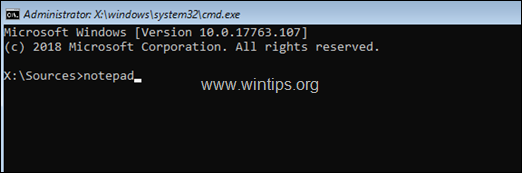
5. Z Plik kliknij menu otwarty.
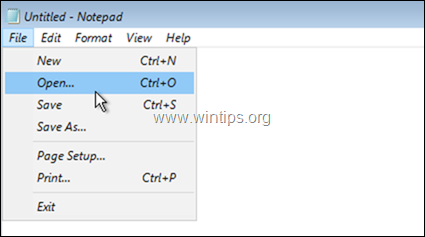
6. Kliknij Ten komputer po lewej stronie, a następnie przejrzyj zawartość wszystkich dysków (po prawej), aby zlokalizować Użytkownicy teczka.
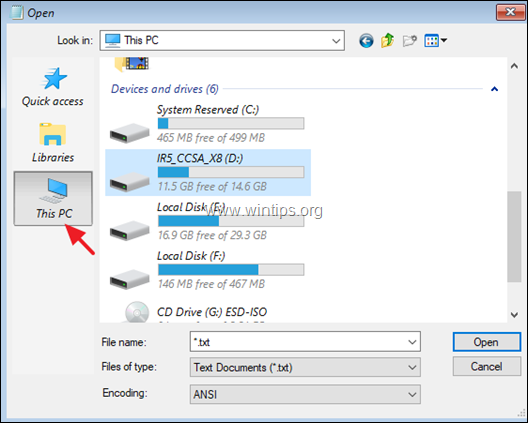
7. Kliknij dwukrotnie, aby otworzyć Użytkownicy teczka.
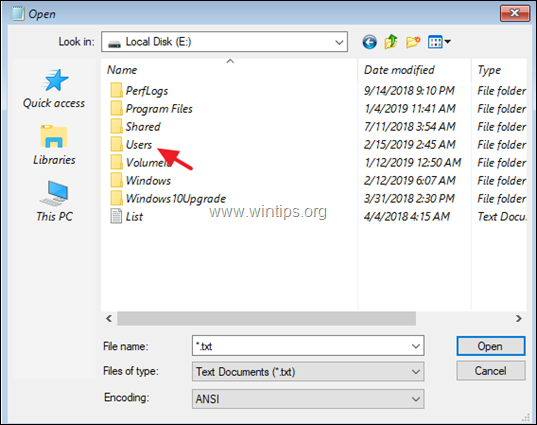
8. Gdy znajdziesz folder profilu swojego konta, kliknij go prawym przyciskiem myszy i wybierz Wysłać do -> Dysk zewnętrzny USB. *
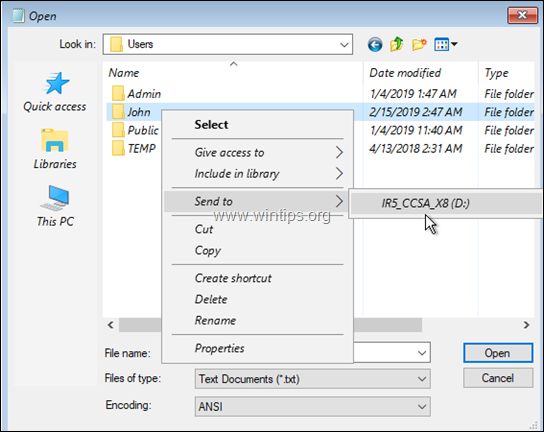
Uwagi:
1. Podczas kopiowania komputer będzie wyglądał na zamrożony. Po prostu poczekaj, aż się odmrozi, gdy kopia zostanie ukończona.
2. Aby uniknąć kopiowania bezużytecznych danych (np. tymczasowych plików internetowych, plików cookie, historii itp.), sugeruję przeglądać zawartość folderu profilu konta i kopiować tylko ważne foldery na USB odwieźć. W większości przypadków musisz wykonać kopię zapasową tylko następujących folderów (i oczywiście każdego innego folderu/pliku, który chcesz):
- Pulpit
- Dokumenty
- Pliki do pobrania
- Muzyka
- Kino
- Filmy
Metoda 2. Utwórz kopię zapasową plików za pomocą Linux Live CD lub USB.
Drugą metodą zapisania plików, jeśli system Windows nie chce się uruchomić, jest użycie płyty Linux Live CD. W tym celu postępuj zgodnie z poniższymi instrukcjami:
Z innego działającego komputera…
1. Pobierz jedną z następujących dystrybucji Linuksa* w pliku ISO.
- Płyta CD BitDefender Linux Live
- Mennica Linuksa
- Mięta pieprzowa
* Notatka: W tym przykładzie używamy Płyta CD BitDefender Linux Live
2.Nagraj plik ISO na płytę DVD lub użyj Rufus USB Creator Utility do nagrywania ISO na USB.
Na komputerze z problemem…
3. Podłącz zewnętrzny dysk USB z wystarczającą ilością WOLNEGO miejsca.
4. Uruchom komputer z utworzonego dysku DVD lub USB z systemem Linux.
5. Po uruchomieniu przejrzyj wszystkie dyski, aby zlokalizować Użytkownicy teczka.
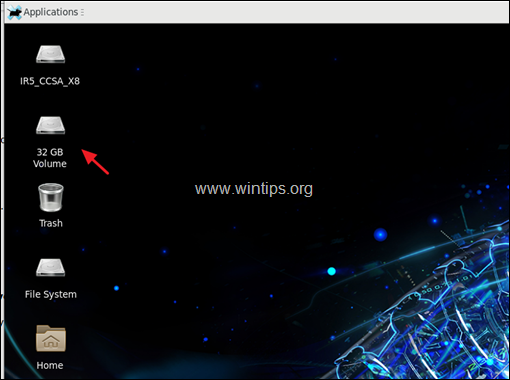
6. Kiedy znajdziesz Użytkownicy folderu, kliknij go dwukrotnie, aby zapoznać się z jego zawartością.
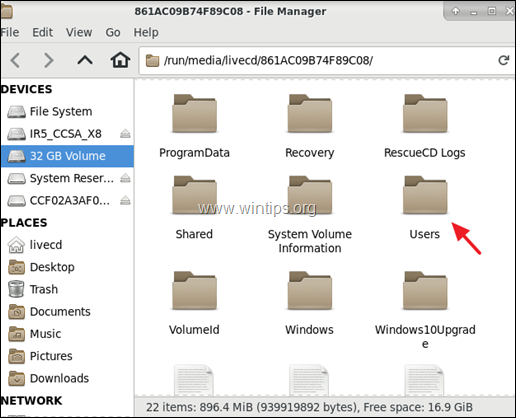
7. Następnie kliknij dwukrotnie, aby otworzyć folder profilu.
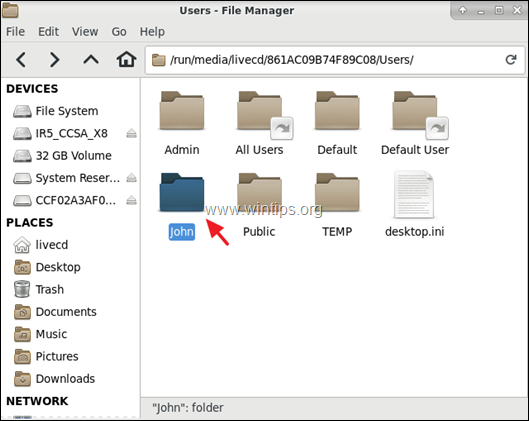
8. Na koniec kliknij prawym przyciskiem myszy dowolny folder, którego kopię zapasową chcesz utworzyć, i użyj Wysłać do albo Kopiuj wklej poleceń, aby wykonać kopię zapasową plików na zewnętrznym dysku USB.
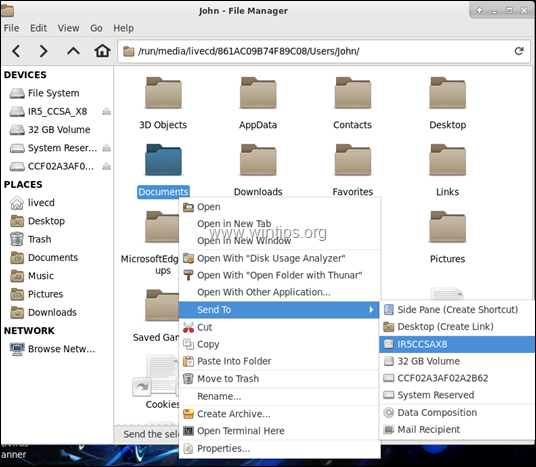
9. Po zakończeniu z kopią kliknij menu Aplikacje i kliknij Wyloguj i wtedy Zamknięcie.
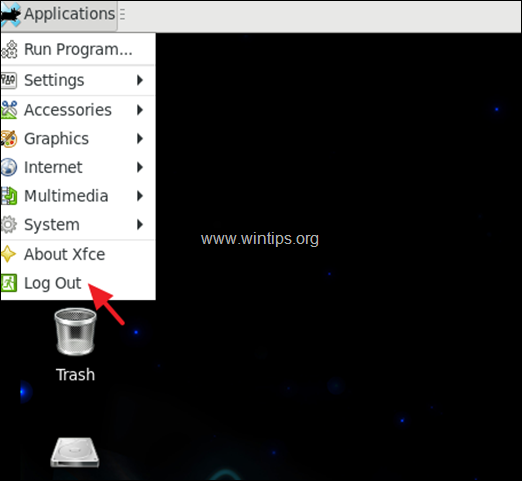
Otóż to! Daj mi znać, czy ten przewodnik Ci pomógł, zostawiając komentarz na temat swojego doświadczenia. Polub i udostępnij ten przewodnik, aby pomóc innym.